Все в детстве любили делать мыльные пузыри. Они красиво летели, переливаясь радужным цветом. Это сейчас есть специальные жидкости и приспособления для мыльных пузырей, а в мое время основу для пузырей делали из мыла и запускали их из соломинки. Детство прошло, с мыльными пузырями играют теперь наши дети и внуки. Но, не все потеряно. Мы тоже можем сделать мыльные пузыри в фотошопе и запустить их на открытке.

1-Файл-создать, размер 400 на 400 пик. Если созданный файл прозрачный, нужно залить его белым цветом.
2-Редактирование-выполнить заливку. Залить белым цветом.
3-Слой-дубликат слоя.
Редактирование-выполнить заливку. Залить черным цветом.
4--В окне слоев отключить глазок у черного слоя. Он пока нам не нужен.

5-Выбрать инструмент"овальная область" и сделать круг.


6-Слой-новый-слой.
7-Выбрать инструмент"градиент". Вверху нажать на полоску редактирования градиента и выбрать радужный градиент.

Этот градиент предустановлен по умолчанию. Если же такого нет, нужно сделать. Как сделать градиент смотрите в этом уроке.
8-Провести мышкой от середины круга вниз.


Выделение с круга не снимать.
9-Слой-новый-слой.

10-Редактирование-выполнить обводку.


11-Фильтр-размытие по Гаусу. Радиус 3-4 пик.


Выделение не снимать.
12-В окне слоев активировать слой 1.
13-Фильтр-искажение-скручивание.


14-Фильтр-размытие по Гаусу.


15-Выбрать инструмент "ластик".

16-Поставить такие параметры.
17-Стереть середину круга, но так, чтобы чуть-чуть остался цвет.

18-В окне слоев включить глазок на слое с черным фоном. На черном будет удобнее работать дальше.
19-В окне слоев активировать слой 2.
20-Слой-новый-слой.

21-Выбрать кисть,


белую с размытыми краями,
и нарисовать блики. Можно их сделать поменьше, не такие как у меня.

22-В окне слоев поменять непрозрачность слоя до 30%.


23-Слой-новый-слой.

24-Меняя размер кисти, поставить точечный блик сверху и поменьше снизу.

25- Выделение-снять выделение.
26-В окне слоев удалить фоновые слои.

27-Активировать верхний слой.
28-Слой-объединить видимые.

29-Файл-сохранить для Web и устройств в формате Png.
Теперь можно добавлять мыльные пузыри для украшения на открытки, дублируя мыльный пузырь и меняя его размер.
А в этом уроке смотрите, как сделать прозрачные сердечки.

1-Файл-создать, размер 400 на 400 пик. Если созданный файл прозрачный, нужно залить его белым цветом.
2-Редактирование-выполнить заливку. Залить белым цветом.
3-Слой-дубликат слоя.
Редактирование-выполнить заливку. Залить черным цветом.
4--В окне слоев отключить глазок у черного слоя. Он пока нам не нужен.

5-Выбрать инструмент"овальная область" и сделать круг.


6-Слой-новый-слой.
7-Выбрать инструмент"градиент". Вверху нажать на полоску редактирования градиента и выбрать радужный градиент.

Этот градиент предустановлен по умолчанию. Если же такого нет, нужно сделать. Как сделать градиент смотрите в этом уроке.
8-Провести мышкой от середины круга вниз.


Выделение с круга не снимать.
9-Слой-новый-слой.

10-Редактирование-выполнить обводку.


11-Фильтр-размытие по Гаусу. Радиус 3-4 пик.


Выделение не снимать.
12-В окне слоев активировать слой 1.
13-Фильтр-искажение-скручивание.


14-Фильтр-размытие по Гаусу.


15-Выбрать инструмент "ластик".

16-Поставить такие параметры.

17-Стереть середину круга, но так, чтобы чуть-чуть остался цвет.

18-В окне слоев включить глазок на слое с черным фоном. На черном будет удобнее работать дальше.
19-В окне слоев активировать слой 2.
20-Слой-новый-слой.

21-Выбрать кисть,


белую с размытыми краями,

и нарисовать блики. Можно их сделать поменьше, не такие как у меня.

22-В окне слоев поменять непрозрачность слоя до 30%.


23-Слой-новый-слой.

24-Меняя размер кисти, поставить точечный блик сверху и поменьше снизу.

25- Выделение-снять выделение.
26-В окне слоев удалить фоновые слои.

27-Активировать верхний слой.
28-Слой-объединить видимые.

29-Файл-сохранить для Web и устройств в формате Png.
Теперь можно добавлять мыльные пузыри для украшения на открытки, дублируя мыльный пузырь и меняя его размер.
А в этом уроке смотрите, как сделать прозрачные сердечки.
Комментариев нет:
Отправить комментарий